Знакомство с личным кабинетом Рег.ру
В этой статье мы подробно расскажем о личном кабинете Рег.ру: его функционале, устройстве и возможностях работы с ним.
Если вы авторизованы на сайте Рег.ру, в правом верхнем углу страницы будут отображаться 3 кнопки:
- текущий баланс аккаунта
- иконка уведомлений
- ваш логин.
Чтобы перейти в личный кабинет, нажмите на логин:
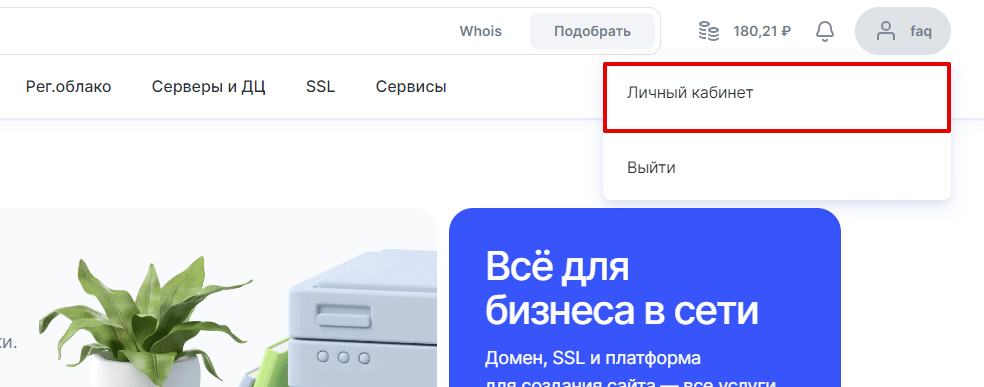
Вы попадете на главную страницу личного кабинета.
Главная страница личного кабинета
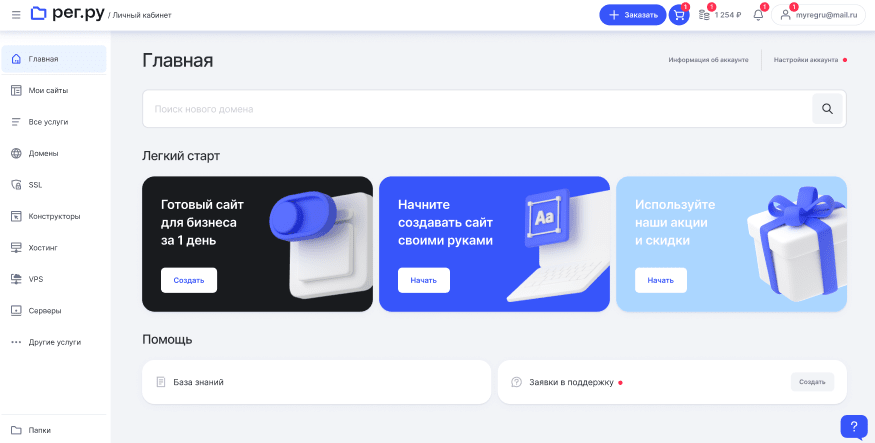
В верхней правой части главной страницы расположены ссылки на разделы: «Информация об аккаунте» и «Настройки аккаунта».
В разделе «Информация об аккаунте» отображаются основные сведения об аккаунте: контактные данные, данные договора, документы, профили, бэкапы удаленных услуг, ваша история запросов Whois. Также в этом разделе можно управлять профилями в аккаунте и загружать документы на верификацию:
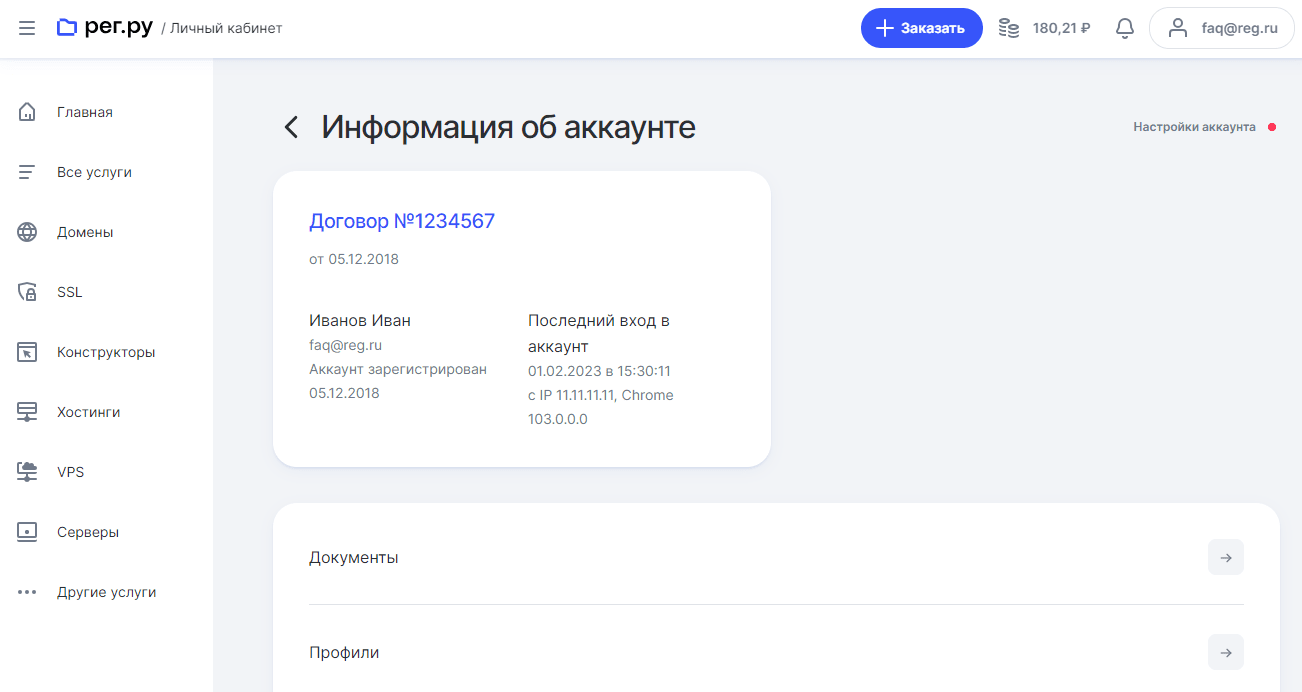
В разделе «Настройки аккаунта» можно изменить контактные данные владельца аккаунта, защитить свой аккаунт от взлома, а также управлять рассылками и уведомлениями:
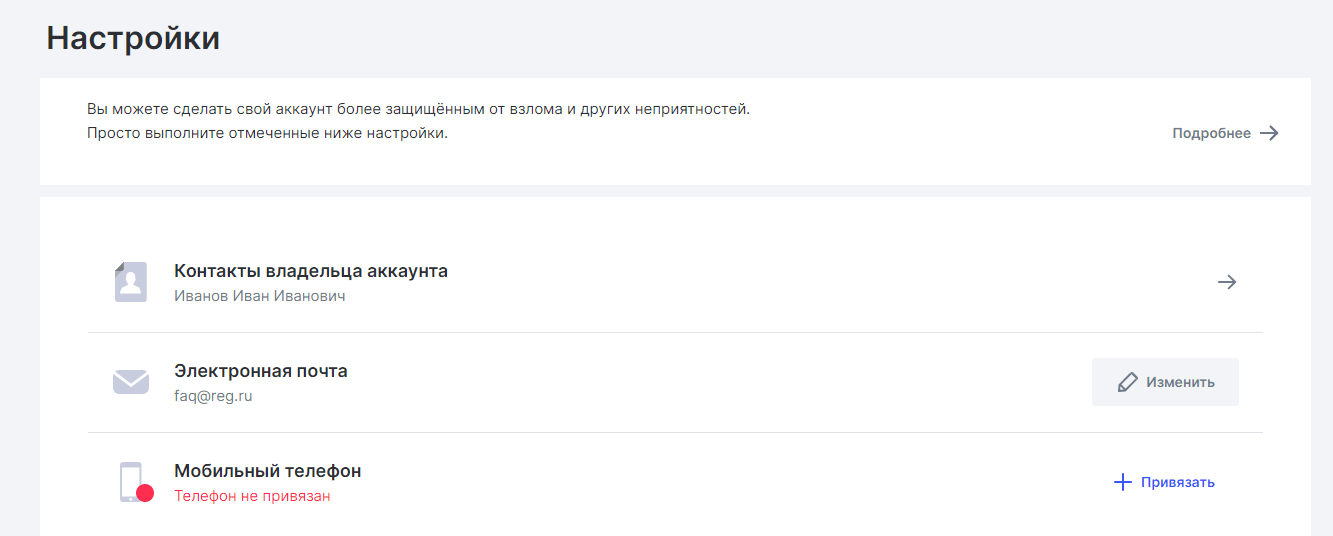
На главной странице личного кабинета вы можете:
- зарегистрировать домен,
- выбрать услугу для создания сайта (если у вас ещё нет услуг на аккаунте),
- перейти в Базу знаний,
- посмотреть свои заявки в поддержку,
- написать заявку в поддержку, нажав на синее окошко с вопросом.
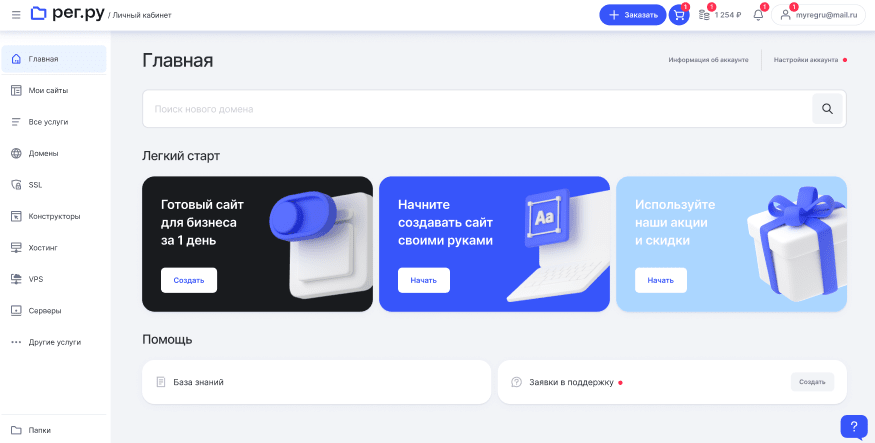
Если у вас есть услуги на аккаунте, то на этой странице будут отображаться количество ваших активных услуг и лотов в Магазине доменов, а также напоминания о продлении услуг, неоплаченных счетах и необходимости донастроить услуги для работы.
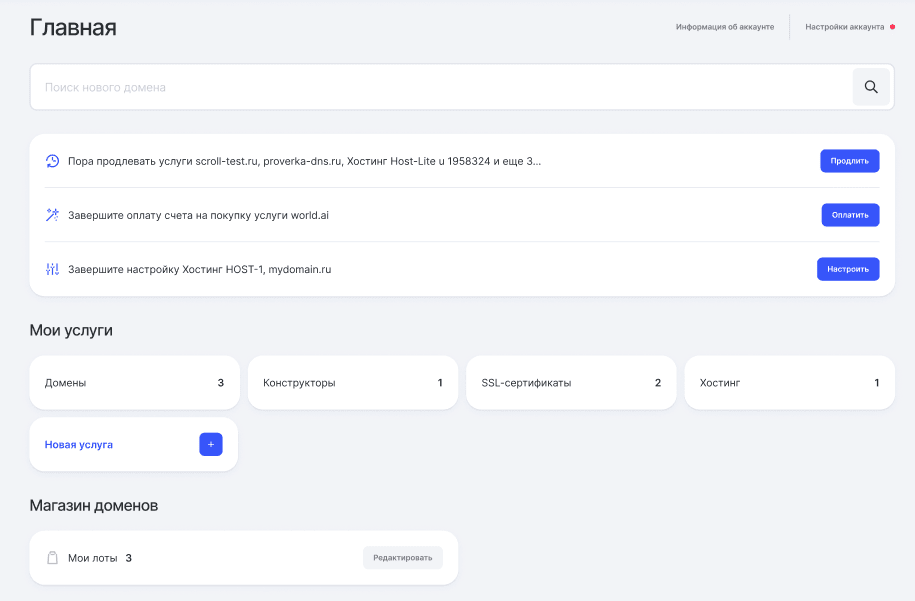
Управление услугами в личном кабинете Рег.ру В меню слева расположены разделы с основными услугами:
- Все услуги
- Домены
- SSL
- Конструкторы
- Хостинг
- VPS
- Серверы
- Другие услуги
На странице «Все услуги» отображается список всех ваших услуг:
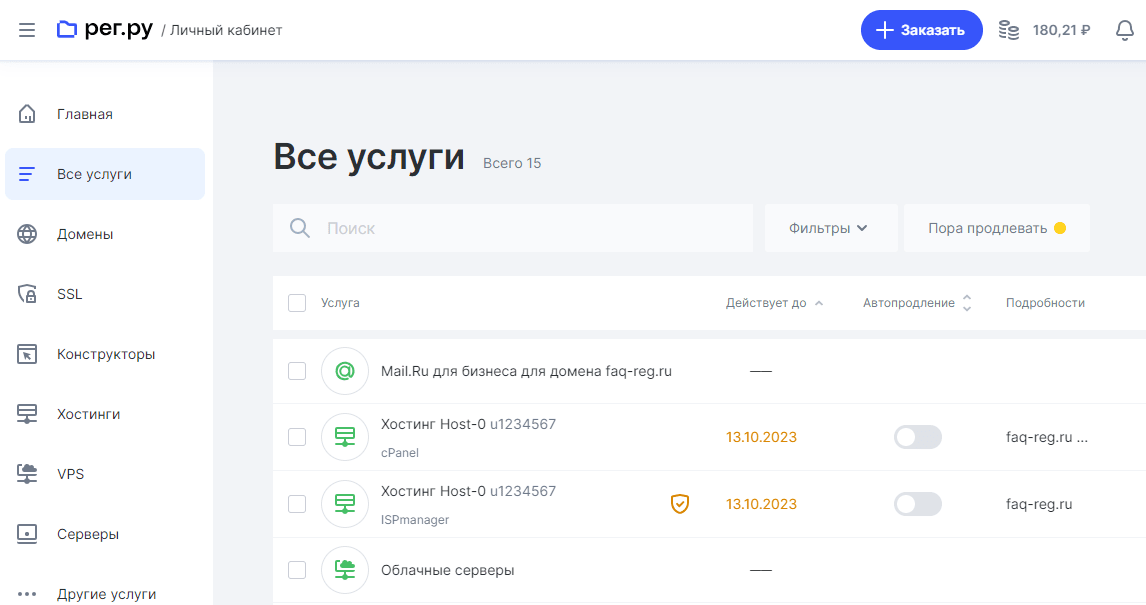
Чтобы увидеть отдельно домены, хостинг, SSL-сертификаты, кликните по нужному разделу. Например, чтобы перейти к списку доменов, нажмите на Домены:
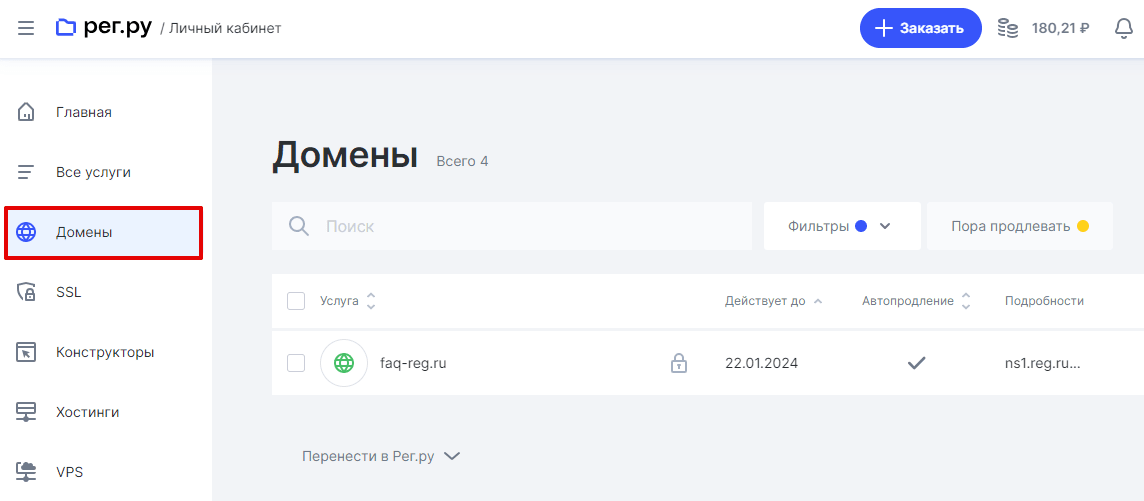
Вы можете создать отдельные папки и разложить ваши услуги по ним в помощью функционала «Папки».
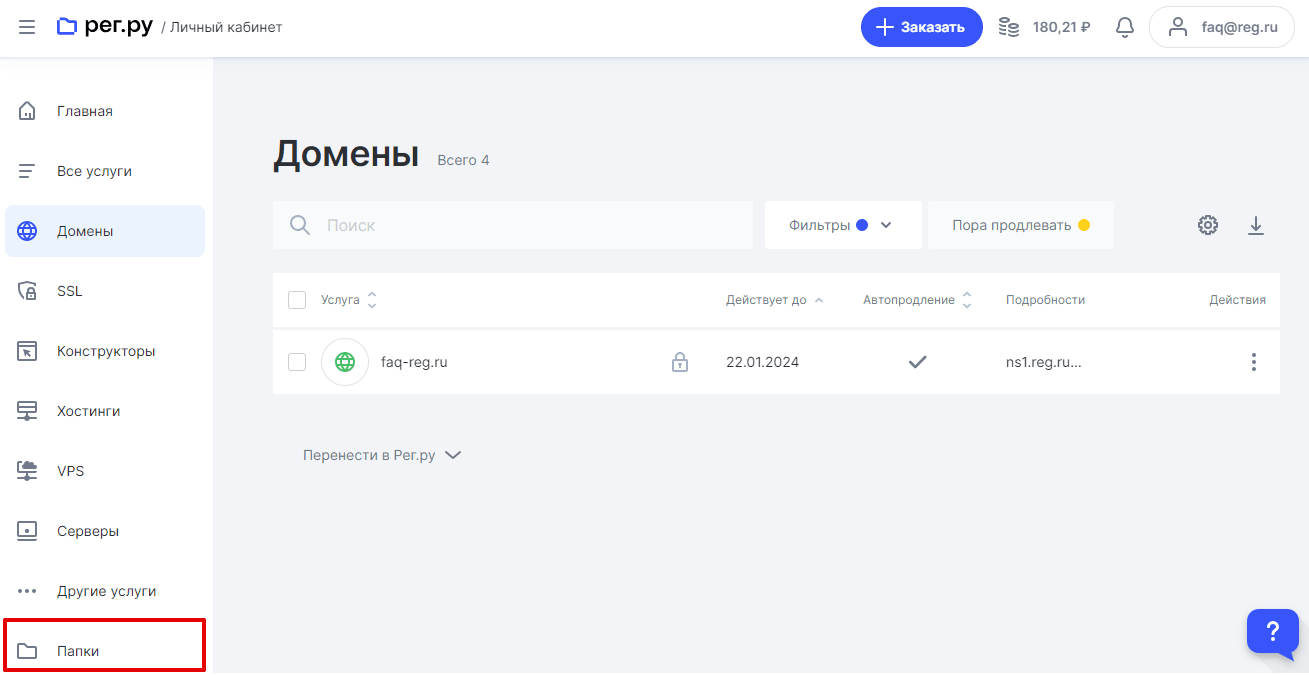
Чтобы перенесли сайт или домен в Рег.ру, кликните кнопку «Перенести в Рег.ру».
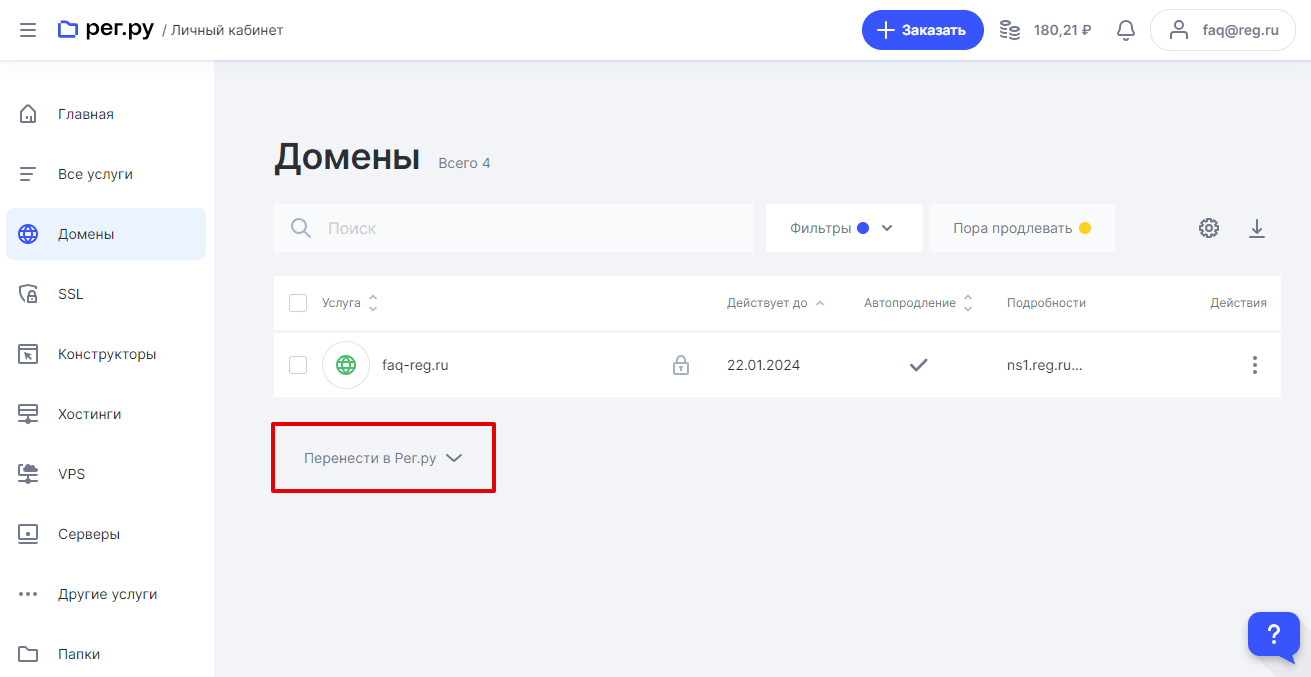
Чтобы отфильтровать услуги, кликните на Фильтры и выберите нужный тип из списка:
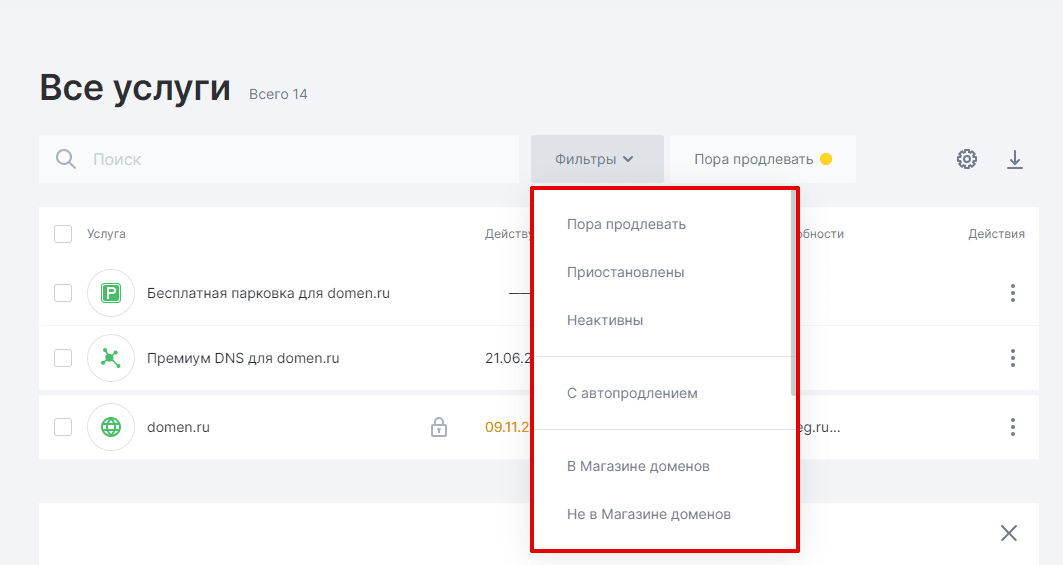
С помощью кнопок над списком вы можете настроить вид списка, а также скачать список услуг в удобном формате:
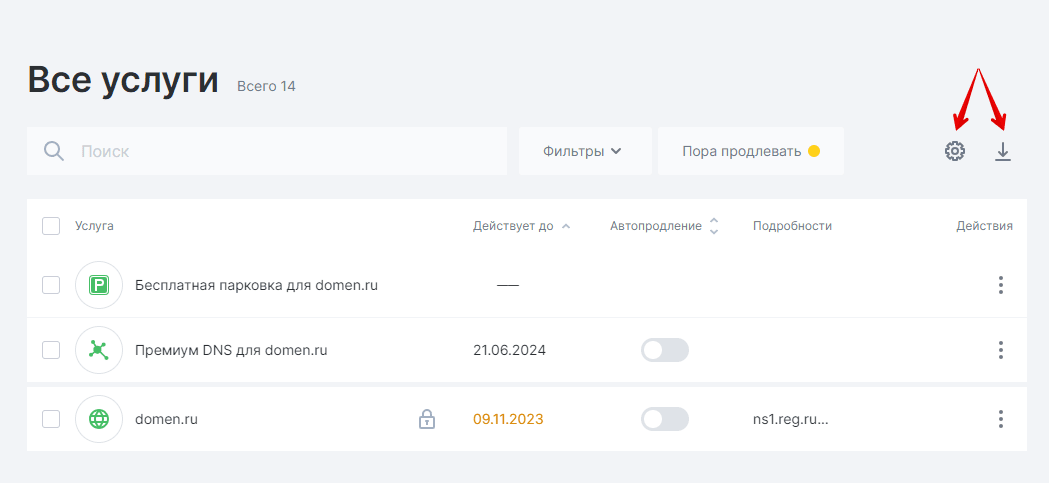
Вы можете управлять услугой прямо в списке: для этого нажмите на три точки напротив нужного домена или услуги и выберите нужную операцию:
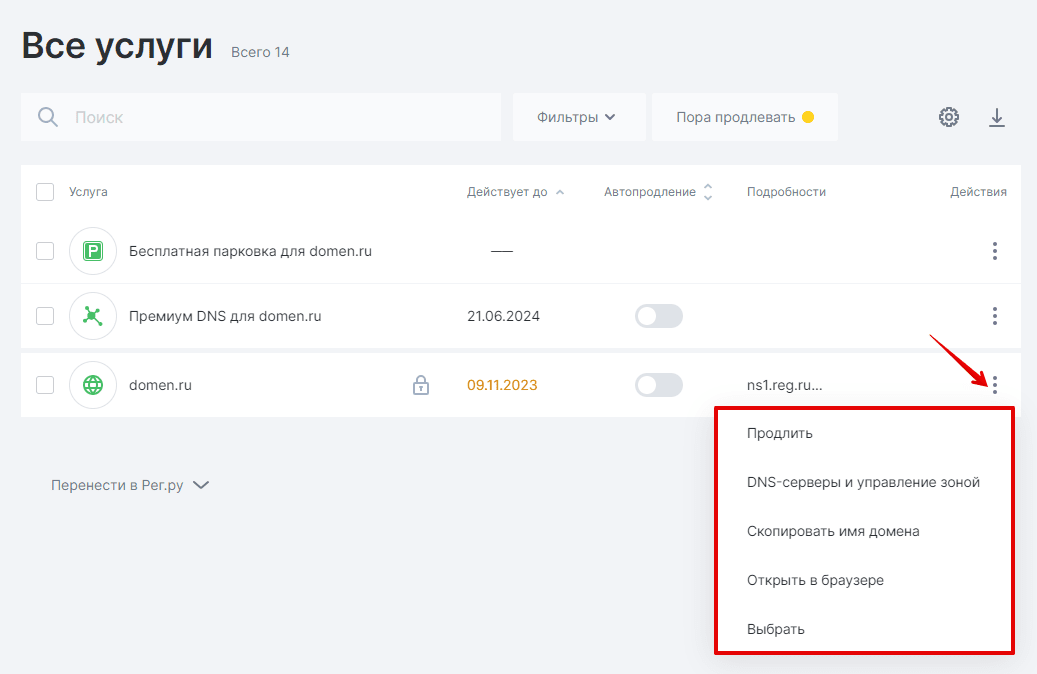
Чтобы перейти к управлению конкретным доменом или услугой, кликните по названию. На открывшейся странице в разделах «Управление», «Операции» и «Контакты» отображается вся необходимая информация:
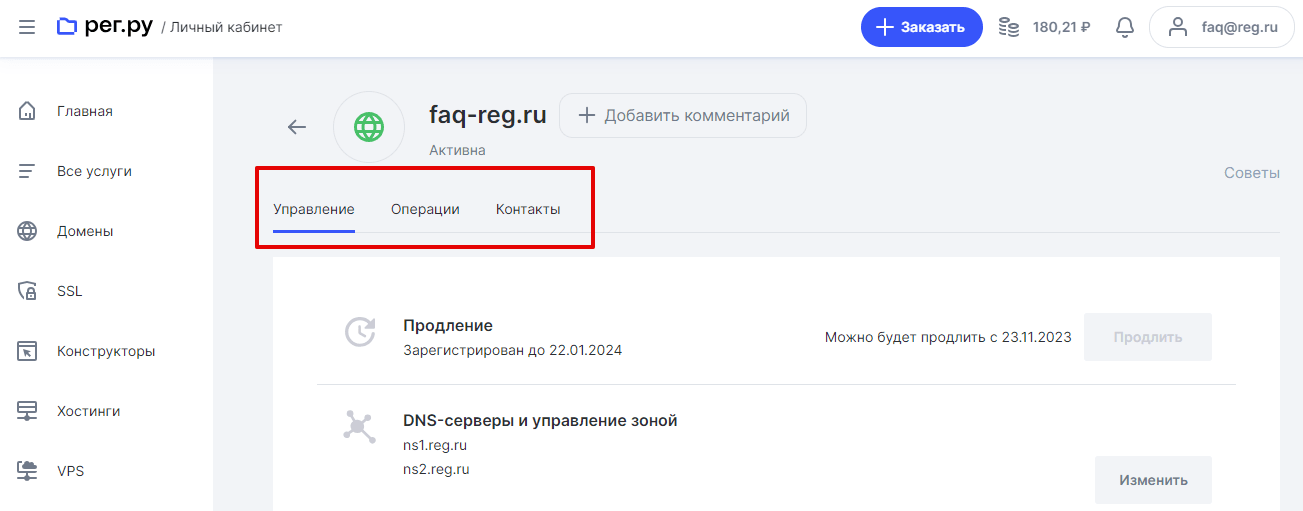
Чтобы перейти из личного кабинета на главную страницу сайта или выйти из личного кабинета, кликните на логин:
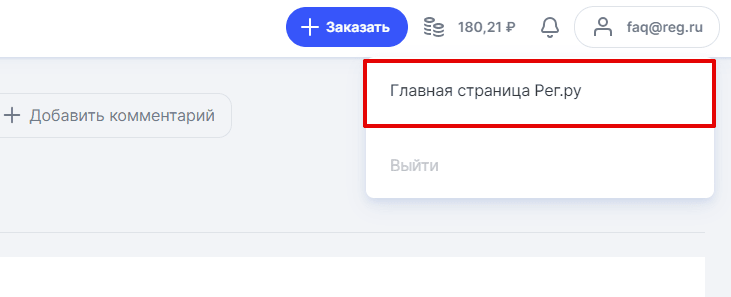
Как заказать услугу через личный кабинет Рег.ру
Если вы хотите приобрести новую услугу, в верхней строке личного кабинета нажмите синюю кнопку Заказать:
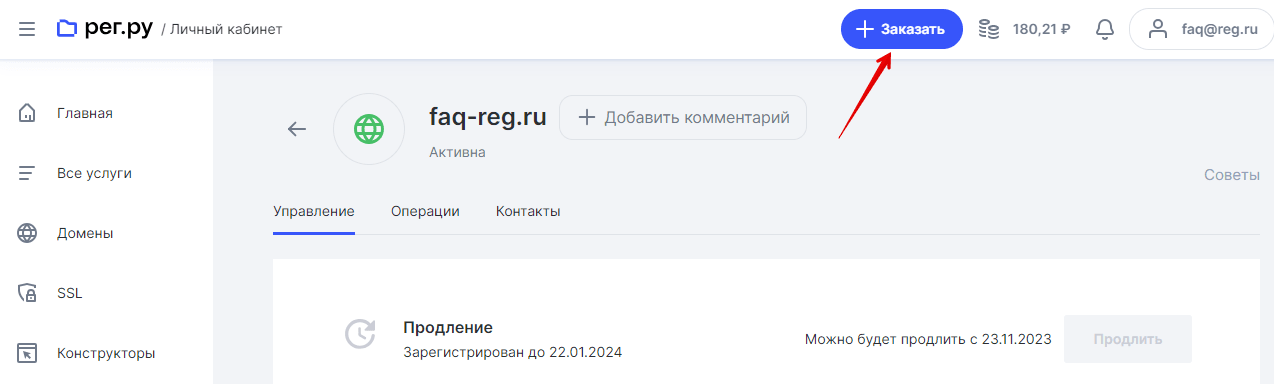
Чтобы перейти на страницу с балансом лицевого счета, а также увидеть список счетов на оплату, кликните на иконку сверху.
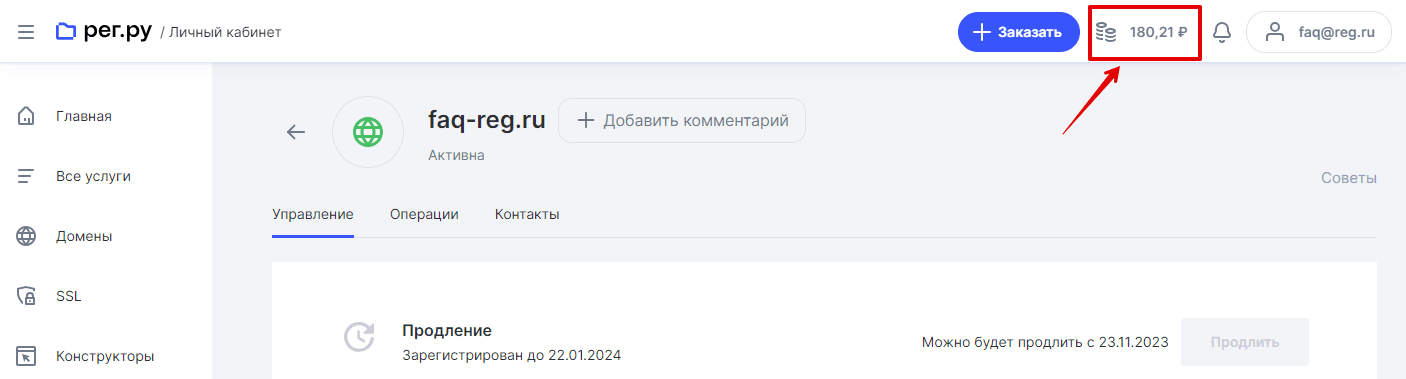
Помогла ли вам статья?
Спасибо за оценку. Рады помочь 😊
Регистрация личного кабинета в Рег.ру
Клиенты компании Рег.ру могут зарегистрировать личный кабинет как на физическое, так и на юридическое лицо или ИП.
Отличия:
- При регистрации личного кабинета на юридическое лицо или ИП у вас будет возможность оплачивать счета через безналичный перевод.
- Все клиенты Рег.ру обслуживаются на основании договора оферты. Юридические лица при необходимости могут заключить договор на бумажном носителе или в скан-копии.
Как зарегистрировать личный кабинет
- 1 На главной странице сайта Рег.ру нажмите Регистрация в правом верхнем углу.
- 2 В появившемся окне введите ваш email и нажмите Зарегистрироваться.
- 3 Затем нажмите Продолжить. Вы попадёте в личный кабинет Рег.ру.
- 4 После этого на указанную электронную почту придёт письмо с подтверждением. Нажмите Подтвердить регистрацию, чтобы активировать ваш аккаунт. Важно: если вы не подтвердите регистрацию и не закажете ни одной услуги в течение месяца с момента получения письма, личный кабинет будет автоматически удалён.
-
5
Перейдите в раздел Настройки в личном кабинете и выполните следующие шаги:
- привяжите мобильный телефон;
- обязательно заполните Контакты владельца аккаунта на ИП, физическое или юридическое лицо.
Готово, вы зарегистрировали и настроили личный кабинет Рег.ру. Теперь вы можете зарегистрировать домен и заказать услугу хостинга.
Как изменить имя аккаунта
Логином для входа в личный кабинет является тот email, на который вы регистрировали личный кабинет. Поэтому смена имени аккаунта сводится к смене адреса электронной почты владельца услуги.
Чтобы изменить контактный email аккаунта:
-
1
Перейдите в раздел Настройки и нажмите Изменить напротив вашей электронной почты:
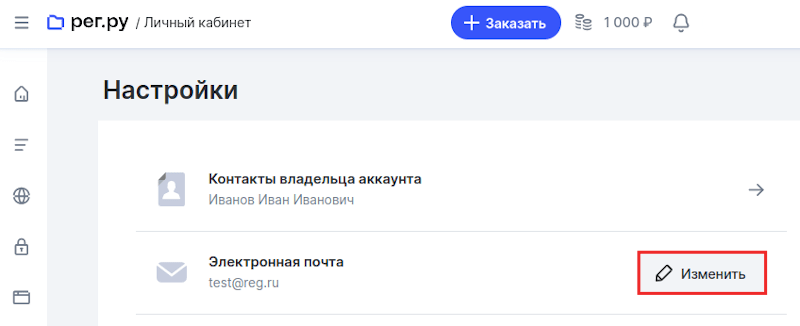
-
2
В открывшемся окне введите адрес электронной почты, к которой хотите привязать личный кабинет Рег.ру. Нажмите Изменить.
Не закрывайте личный Кабинет, в котором меняете почту, иначе вам придется заново вводить адрес и ожидать письмо с новым паролем.
- 3 На указанную почту придёт письмо с кодом подтверждения смены адреса электронной почты. Обратите внимание, код действителен в течение суток с момента генерации.
- 4 Введите код из письма в указанное поле и нажмите Готово.
Готово, вы изменили адрес электронной почты. Чтобы зайти в личный кабинет, используйте новый адрес электронной почты и пароль, присланный в приветственном письме на прошлый контактный email.
Помогла ли вам статья?
Спасибо за оценку. Рады помочь 😊
Контактные данные владельца аккаунта
Контакты владельца аккаунта — основная анкета личного кабинета Рег.ру, в которой указываются данные владельца для его идентификации. Контакты могут быть заполнены на физическое лицо, индивидуального предпринимателя или юридическое лицо.
Важно знать! Контакты владельца аккаунта заполняются только один раз после регистрации личного кабинета в Рег.ру и в дальнейшем не могут быть изменены самостоятельно.
Как заполнить контакты владельца аккаунта
- 1 Авторизуйтесь на сайте Рег.ру и перейдите в раздел Настройки.
-
2
Напротив пункта «Контакты владельца аккаунта» нажмите Заполнить:
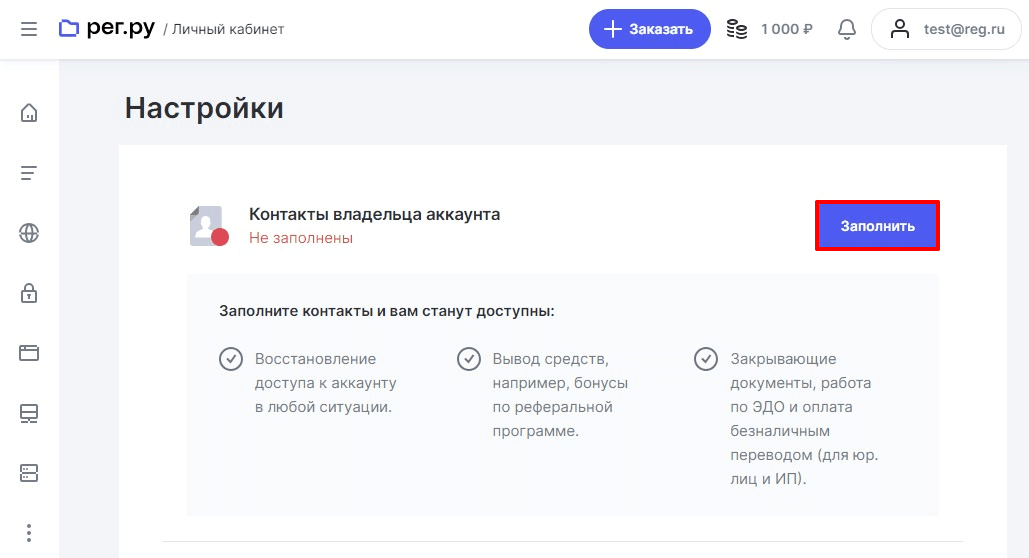
- 3 Выберите тип анкеты (Физ. лицо, ИП или Юр. лицо).
- 4 Выберите гражданство или страну регистрации.
- 5 Введите все данные в точности, как указано в паспорте или учредительных документах организации. Если в вашем паспорте не указано отчество, укажите ваше имя дважды. В качестве почтового адреса вы можете указать как адрес прописки, так и адрес текущего проживания.
- 6 Проверьте введённые данные и нажмите Готово.
Готово, вы заполнили контакты владельца аккаунта.
Как обновить контакты владельца аккаунта
При смене паспорта необходимо обновить контактные данные в личном кабинете. Для этого выполните следующие действия:
- 1 Авторизуйтесь на сайте Рег.ру и перейдите в раздел Контакты владельца аккаунта.
-
2
Нажмите кнопку Изменить:
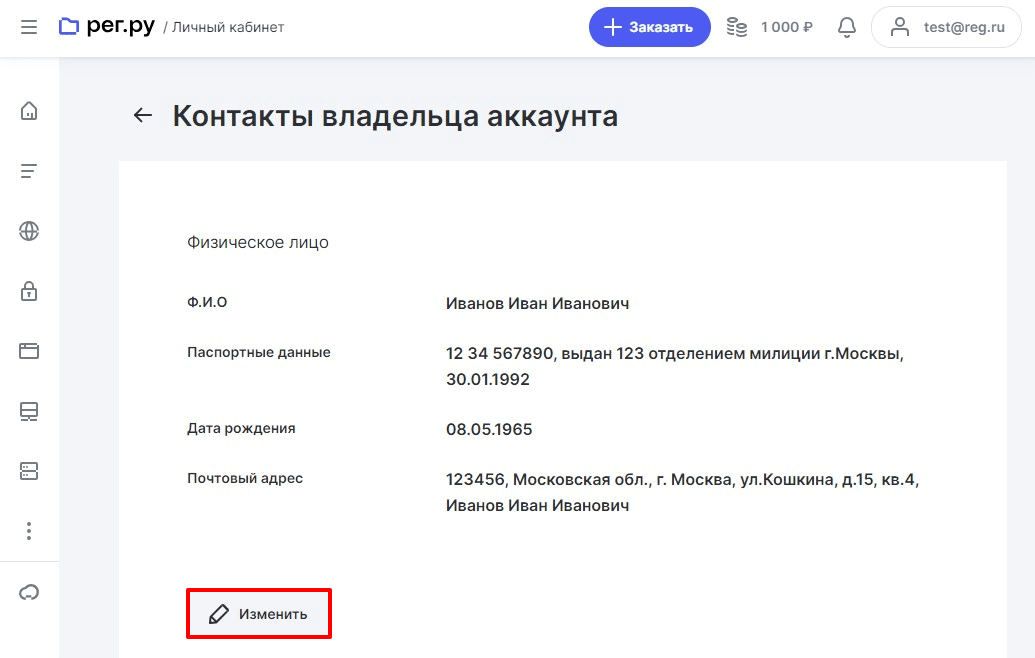
-
3
В шторке справа введите актуальные данные. Для изменения ФИО, паспортных данных требуется документальное подтверждение:
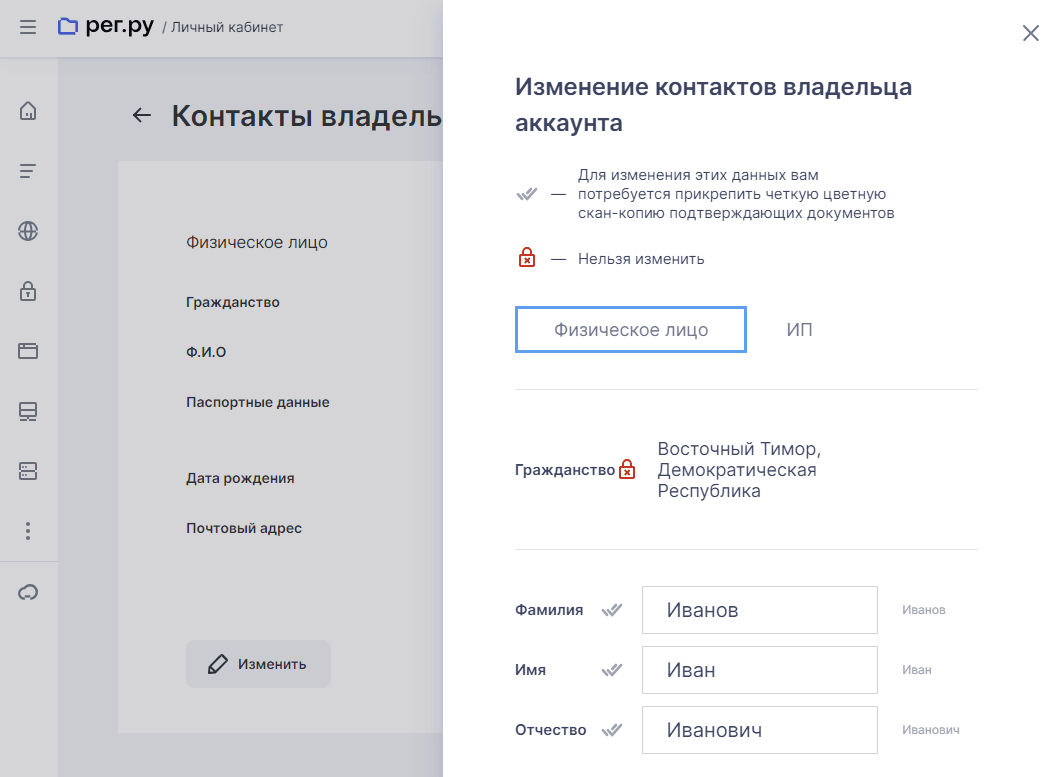
- 4 Прикрепите сканы страниц паспорта, указанных в шторке.
- 5 Нажмите Отправить заявку.
Готово, сотрудники проверят данные и изменят вашу контактную информацию в личном кабинете. После обновления вы получите уведомляющее сообщение.
Как изменить контакты владельца аккаунта
Изменить контактные данные владельца аккаунта нельзя. Изменение контактных данных приравнивается к смене владельца аккаунта. Поэтому если вы хотите изменить контакты владельца аккаунта на данные другого человека, воспользуйтесь одной из статей:
Для чего нужно заполнять контакты владельца аккаунта
- Для оплаты счёта способами «Безналичный перевод» и «Безналичный перевод в иностранной валюте». При отсутствии данных счёт не будет сформирован.
- Для заключения письменного договора с компанией Рег.ру. Письменный договор об оказании услуг компанией Рег.ру заключается только с юридическими лицами. В этом случае контактные данные должны быть заполнены на юридическое лицо.
- Для подачи заявки на вывод денежных средств с баланса личного кабинета. В случае если вы внесли денежные средства на счёт через платежные системы, которые не поддерживают прямой возврат.
- Для восстановления доступа в личный кабинет. Если вы забыли логин, пароль, контактный e-mail или потеряли доступ к вашему контактному e-mail, вы можете написать заявление на восстановление доступа в ваш личный кабинет. Доступ в личный кабинет по заявлению восстанавливается только при заполненных контактных данных, так как данные, указанные в заявлении, сравниваются с данными из анкеты.
- Для смены владельца аккаунта. Контактные данные должны быть заполнены корректно. Если вы решите передать ваш аккаунт другому лицу или сменить анкетные данные потребуются доказательства того, что аккаунт принадлежит вам. Если вы укажете неверные данные, изменить владельца будет невозможно.
Помогла ли вам статья?
Спасибо за оценку. Рады помочь 😊
Как привязать мобильный телефон к аккаунту
Для SMS-уведомлений, двухфакторной авторизации и подтверждения важных операций по SMS вы можете привязать к аккаунту один номер мобильного телефона. Для этого:
- 1 Авторизуйтесь на сайте Рег.ру и перейдите в раздел Настройки.
-
2
В строке «Мобильный телефон» нажмите кнопку Привязать:
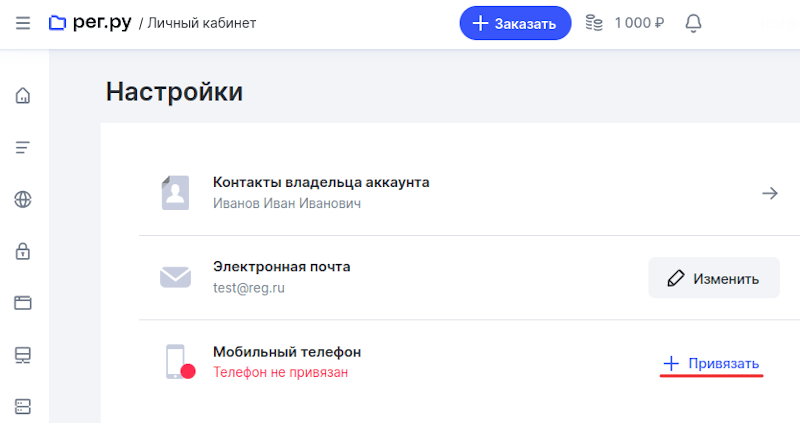
-
3
В открывшемся окне введите номер телефона и снова нажмите Привязать:
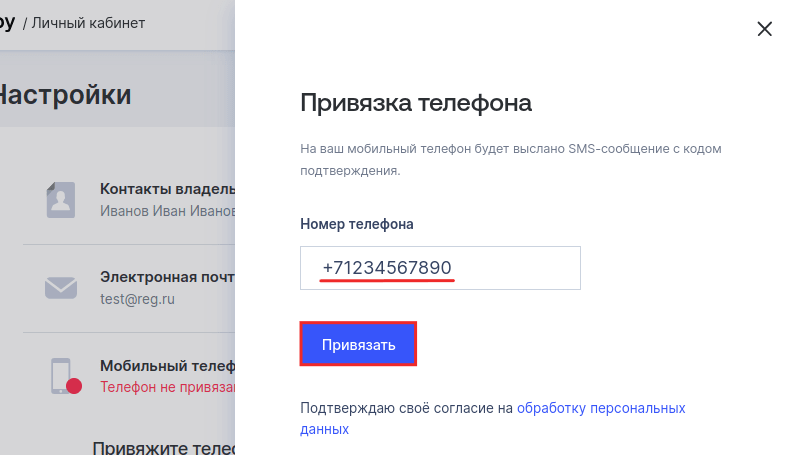
-
4
Введите код подтверждения и нажмите Готово. Также вы можете настроить двухфакторную авторизацию. Для этого отметьте галочкой пункт «Включить двухфакторную авторизацию и входить в аккаунт через SMS-подтверждение»:
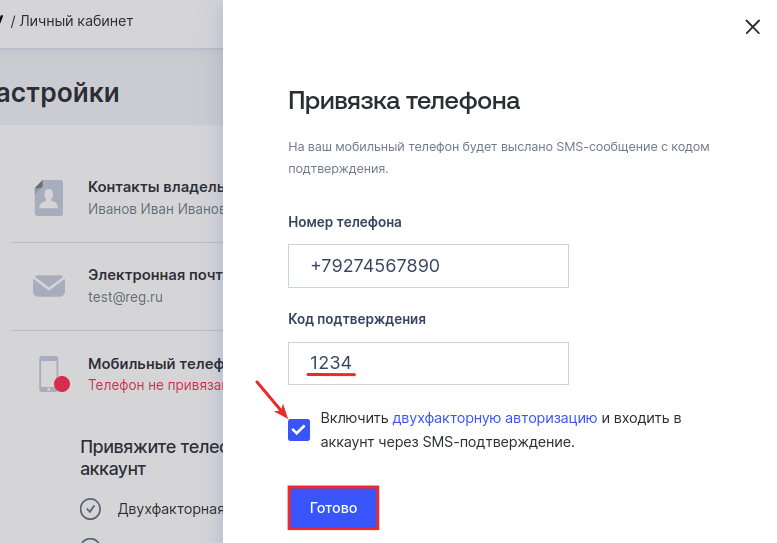
Готово, вы привязали телефон к аккаунту и настроили двухфакторную авторизацию.
Если ваш телефон не принимается, проверьте, есть ли ваша страна в списке стран, в которые возможна отправка SMS:
В какие страны возможна отправка SMS?
- Абхазия
- Азербайджан
- Армения
- Беларусь
- Великобритания
- Германия
- Дания
- Египет
- Казахстан
- Киргизия
- Китай
- Латвия
- Молдова
- Россия
- США
- Таиланд
- Таджикистан
- Украина
- Узбекистан
- Черногория
- Чехия
- Швеция
Если у вас возникли вопросы, напишите заявку в службу поддержки. Наши специалисты оперативно вам помогут!
Помогла ли вам статья?
Спасибо за оценку. Рады помочь 😊
Как пройти идентификацию владельцам хостинга
С 1 декабря 2023 года для повышения безопасности интернета законодательством РФ установлено, что услуги хостинга могут быть предоставлены только клиентам, прошедшим идентификацию. В Рег.ру вы можете пройти идентификацию одним из способов, перечисленных ниже.
Пополнение лицевого счета с банковской карты или через СБП
Вы можете пройти идентификацию хостинга при пополнении баланса аккаунта или оплате услуг с банковской карты или через «Систему быстрых платежей». Для этого:
- 1 Пройдите процедуру заказа, продления услуги или пополнения баланса аккаунта.
-
2
На странице выбора способа оплаты в блоке «Пройти автоматическую идентификацию» переведите переключатель в положение ON:
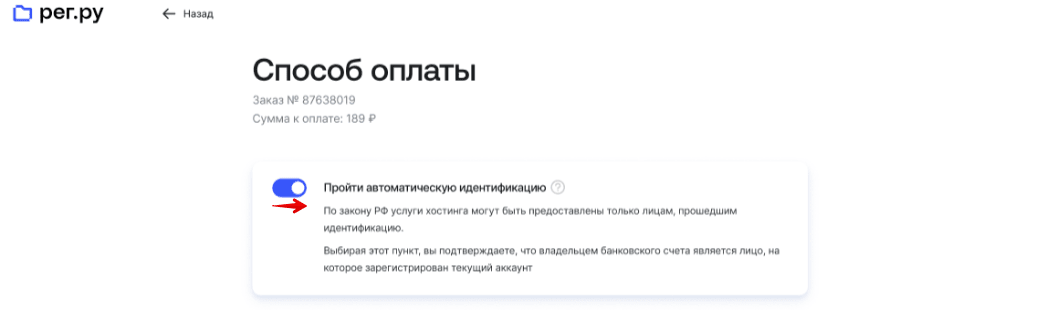
-
3
Выберите подходящий для идентификации способ оплаты и оплатите счет:
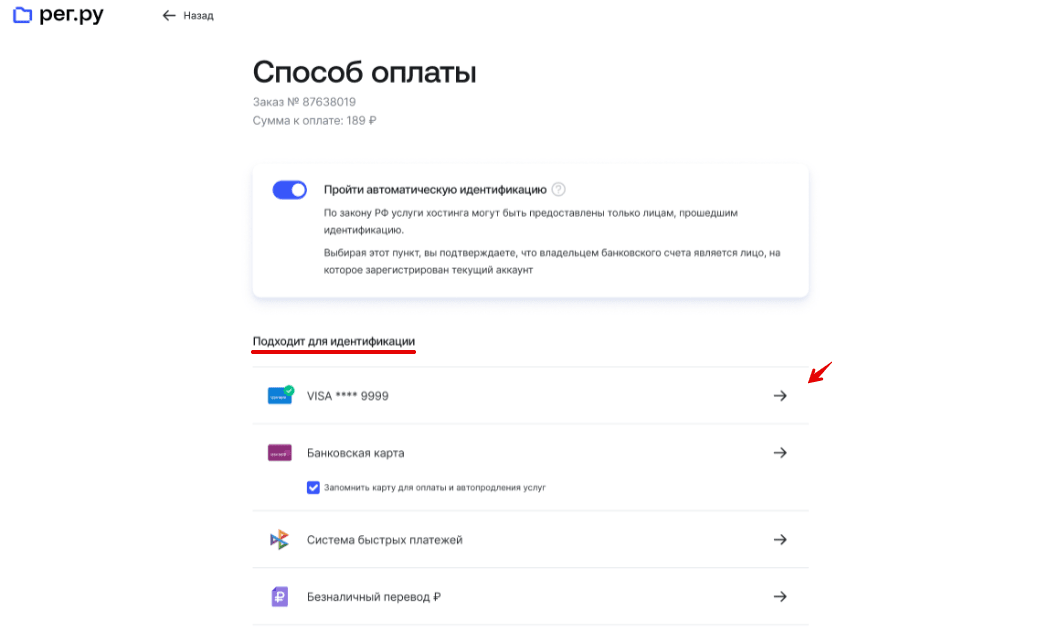
Важно
Предоплаченная банковская карта не подходит для прохождения идентификации;
для прохождения идентификации необходимо использовать банковскую карту, предоставляемую субъектом национальной платежной системы;
владельцем банковской карты обязательно должно быть лицо, на которое зарегистрирован аккаунт. Если вы оплатите счет не с карты владельца аккаунта, идентификация не будет пройдена.
Перевод денежных средств на лицевой счет договора
Вы можете пройти идентификацию при оплате услуг или пополнив баланс аккаунта на любую сумму. Перевод нужно произвести с вашего банковского счета в российском банке.
SMS с мобильного номера телефона
Вы можете пройти идентификацию хостинга, подтвердив владение вашим контактным номером мобильного телефона. Для этого:
-
1
Авторизуйтесь в личном кабинете и перейдите в раздел Настройки:
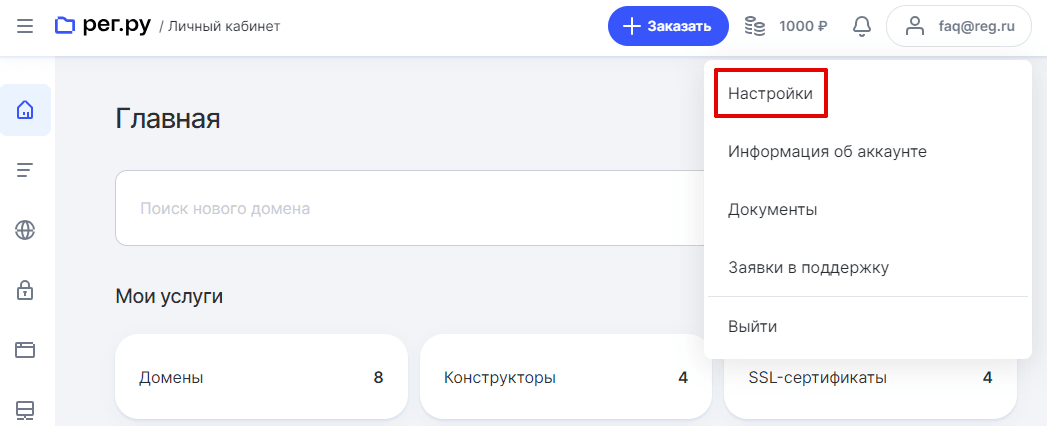
-
2
В блоке «Мобильный телефон» нажмите кнопку +Привязать:
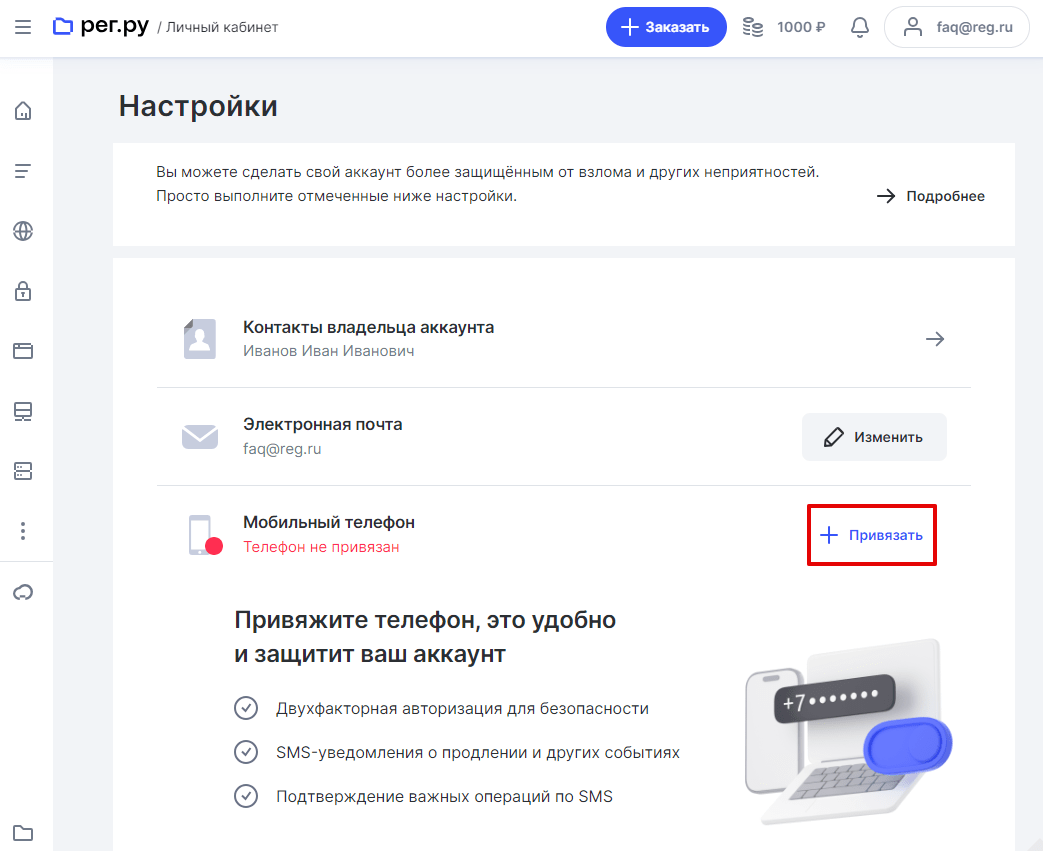
-
3
Укажите ваш контактный номер мобильного телефона и нажмите Привязать:
Обратите внимание
Номер телефона должен принадлежать оператору сотовой связи, который оказывает услуги на территории Российской Федерации.
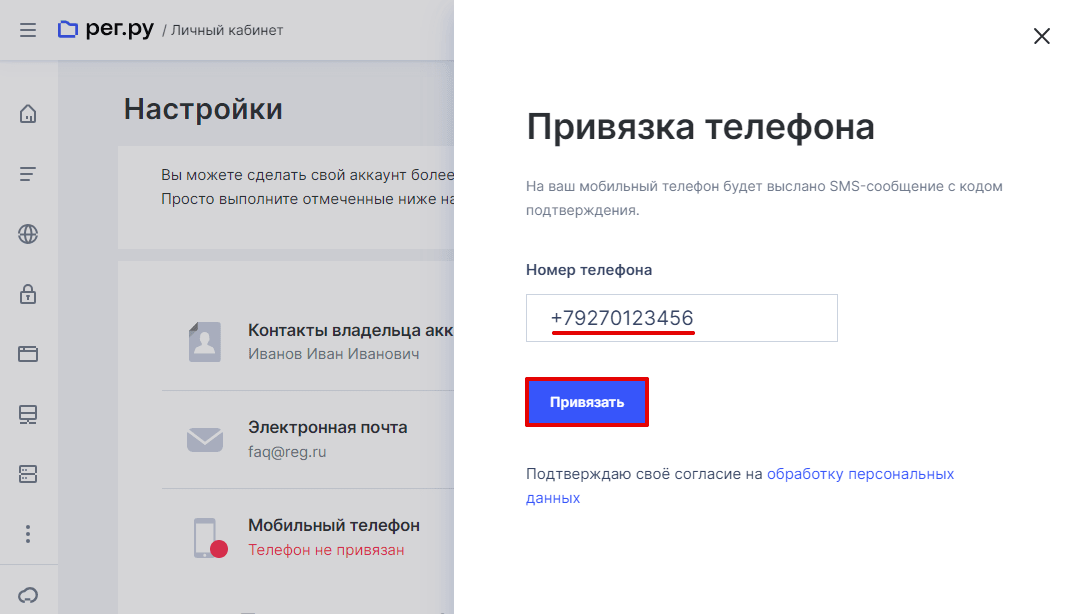
-
4
Для подтверждения владения номером введите код из SMS и нажмите Готово:
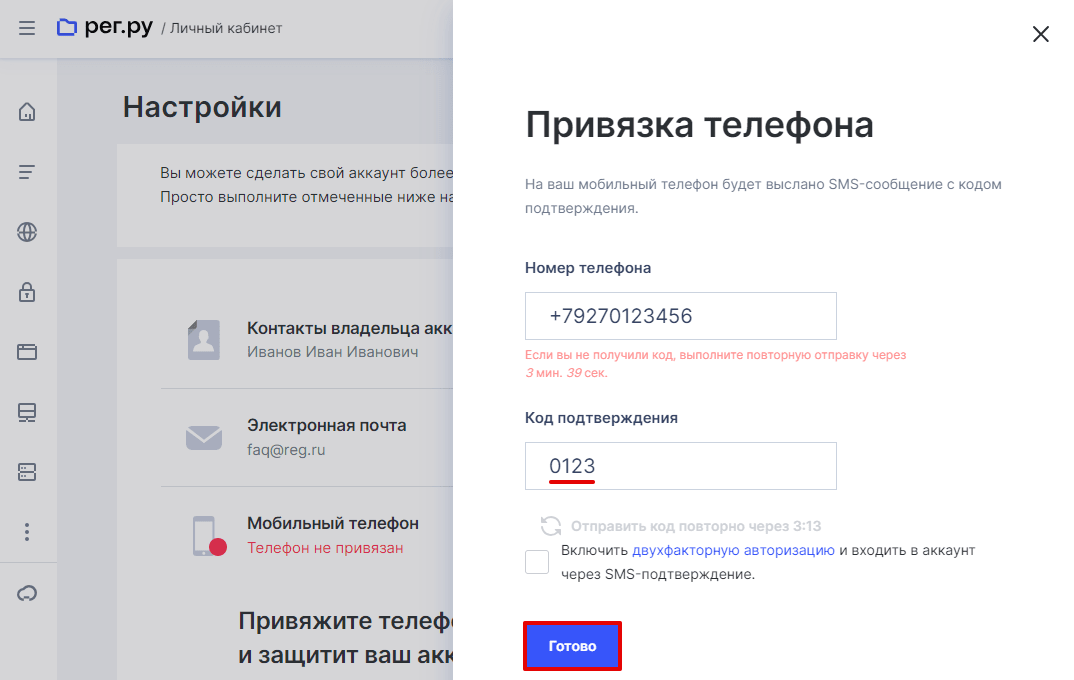
Важно
Если ранее вы уже привязывали номер телефона к аккаунту, для прохождения идентификации будет необходимо сделать это еще раз. Для этого вам нужно будет отвязать номер телефона в разделе Настройки и привязать его заново по инструкции выше.
Помогла ли вам статья?
Спасибо за оценку. Рады помочь 😊
Как связаться со службой поддержки
Добро пожаловать в компанию Рег.ру!
Мы создали раздел «Помощь» специально для наших клиентов. В базе знаний собрано более тысячи статей на все случаи жизни с Рег.ру. Вы можете самостоятельно найти ответы на любые вопросы, касающиеся заказа, настройки и управления услугами. Мы ежедневно актуализируем нашу базу знаний и наполняем её новой информацией.
Если вы не смогли найти ответ на свой вопрос или вам нужна помощь наших специалистов, напишите заявку в службу поддержки. Все ваши обращения собраны в разделе Заявки в поддержку.
Если же вам нужна быстрая и детальная помощь с конкретной услугой, вы можете заказать Расширенную техподдержку. Расширенная техподдержка предоставляется в 2-х вариантах: для хостинга и для почты на домене. Подробнее об услуге Расширенной поддержки мы рассказали в статье.
Если вы хотите получить быструю помощь в режиме онлайн, в правом нижнем углу на любой странице сайта и личного кабинета нажмите кнопку Помощь и выберите Чат. Обращаем внимание, что чат доступен только в рабочее время специалистов службы поддержки.
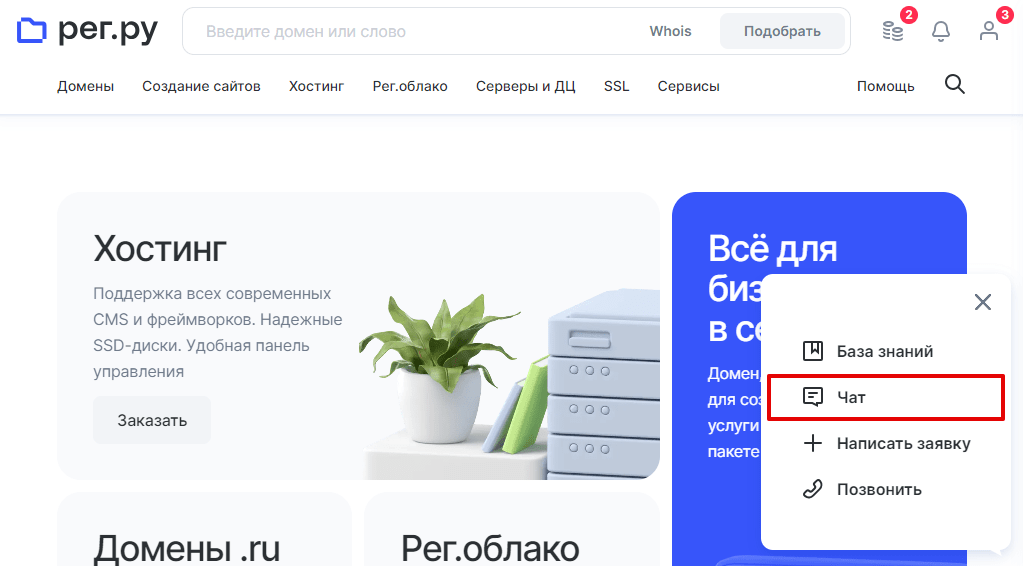
Если вы хотите получить консультацию по телефону, обращайтесь к операторам горячей линии ежедневно с 9.00 до 18.00 (МСК):
- телефон в Москве: +7 (495) 580-11-11
- бесплатный звонок по России: 8-800-555-34-78
Обратите внимание! Связаться со службой поддержки можно только способами, указанными в статье. Сотрудники Рег.ру НЕ обрабатывают обращения, направленные по email или через блок «Помогла ли вам статья», по двум причинам:
- безопасность — заявку подтверждает владелец услуги, имеющий доступ к контактному email;
- скорость — после выбора категории и темы обращения заявка сразу попадает в нужную очередь.
Помогла ли вам статья?
Спасибо за оценку. Рады помочь 😊
Расширенная техподдержка
При возникновении вопросов по услугам Рег.ру вы всегда можете обратиться в нашу техподдержку. Подробно о том, как связаться с техподдержкой, мы рассказали в статье.
Если же вам нужна более быстрая и детальная помощь с конкретной услугой, вы можете заказать услугу «Расширенная техподдержка». В Рег.ру расширенная техподдержка предоставляется в 2-х вариантах: для хостинга и для почты на домене.
Что входит в услугу «Расширенная техподдержка для хостинга»
В рамках этой услуги специалисты поддержки:
- Обработают вашу заявку в приоритетном порядке. Всем вашим заявкам по услуге хостинга будет присваиваться повышенный приоритет в очереди. Для отправки приоритетной заявки — воспользуйтесь формой в личном кабинете, обязательно указав услугу, для которой заказана услуга расширенной поддержки;
- Переведут сайт на HTTPS, настроят и проверят работу сайта по HTTPS, устранят проблемы в отображении сайта, связанные со смешанным содержимым (Mixed Content);
- Перенесут сайт от другого провайдера на хостинг Рег.ру в течение суток. Для переноса понадобится бэкап сайта или SSH-доступ к текущему хостингу сайта;
- Перенесут до 3-х сайтов в месяц между услугами Рег.ру;
- Изменят доменное имя вашего сайта на услуге хостинга Рег.ру (до 3-х раз в месяц). Скорректируют пути в базе данных и файлах сайта;
- Помогут с настройкой сайта на хостинге, проконсультируют и исправят ошибки на стороне хостинга. Подберут тариф под ваш проект и помогут развернуть сайт на хостинге;
- Помогут настроить почту Mail.Ru, Яндекс, Gmail и любую другую. Установят нужные ресурсные записи для работы почты на наших DNS-серверах. Помогут подтвердить владение доменом и настроить почтовый клиент.
Что входит в услугу «Расширенная техподдержка для почты на домене»
В рамках этой услуги специалисты поддержки:
- Обработают вашу заявку в приоритетном порядке. Всем вашим заявкам по услуге почты на домене будет присваиваться повышенный приоритет в очереди. Для отправки приоритетной заявки — воспользуйтесь формой в личном кабинете, обязательно указав услугу, для которой заказана услуга расширенной поддержки;
- Настроят почтовый домен. Установят нужные ресурсные записи для работы почты на наших DNS-серверах. Добавят и настроят почтовый домен на услуге;
- Настроят защиту DKIM и DMARC. Подключат антиспам-фильтрацию Kaspersky и/или SpamAssasin;
- Настроят почту: добавят ящики, настроят фильтры, темы и подписи. Обратите внимание: в приоритетном порядке выполняется до 10 настроек в месяц (добавление ящика считается за одну настройку);
- Перенесут почту из другого сервиса. Обратите внимание: из-за технических особенностей нашего и внешних почтовых серверов мы не гарантируем перенос почты, если импортируется больше 20 почтовых ящиков, объем одного ящика превышает 10 ГБ или ящик содержит письма объемом более 50 МБ.
Как заказать услугу «Расширенная поддержка»
Заказать расширенную техподдержку можно как для новой услуги, так и для уже существующей.
Как заказать расширенную техподдержку при заказе новой услуги (на примере хостинга)
- 1 На странице выберите тариф хостинга.
-
2
Чтобы добавить в заказ «Расширенную поддержку» для нового хостинга, переместите переключатель вправо. Затем нажмите «Оплатить»:
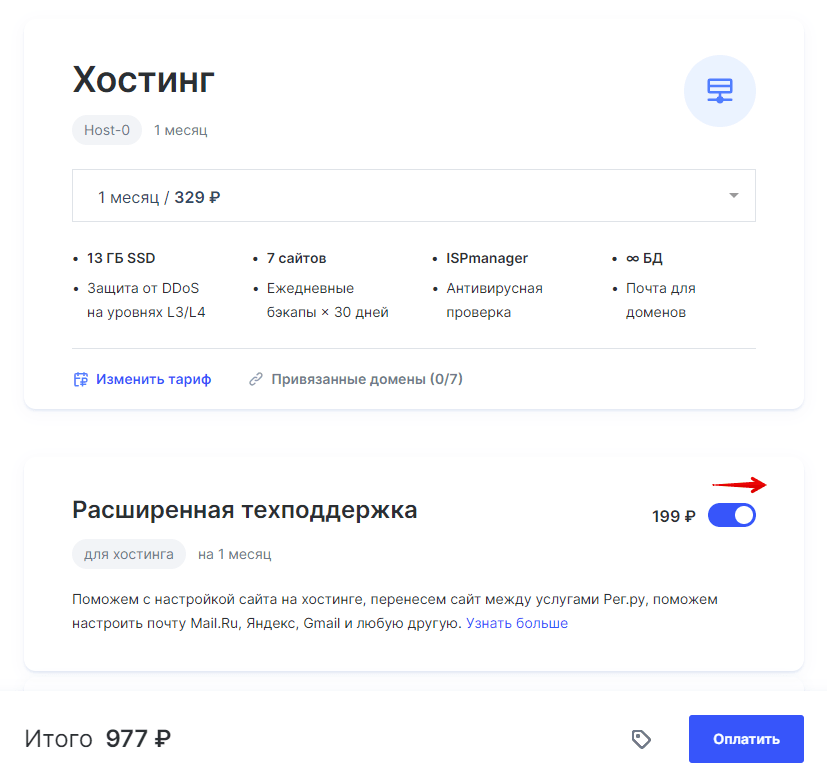
- 3 Оплатите услугу любым удобным для вас способом.
Готово, услуга заказана. Для отправки приоритетной заявки — воспользуйтесь формой в личном кабинете, обязательно указав услугу, для которой заказана услуга расширенной поддержки.
Как заказать расширенную техподдержку для существующей услуги (на примере хостинга)
-
1
Перейдите в личный кабинет в раздел «Хостинг» и выберите карточку хостинга:
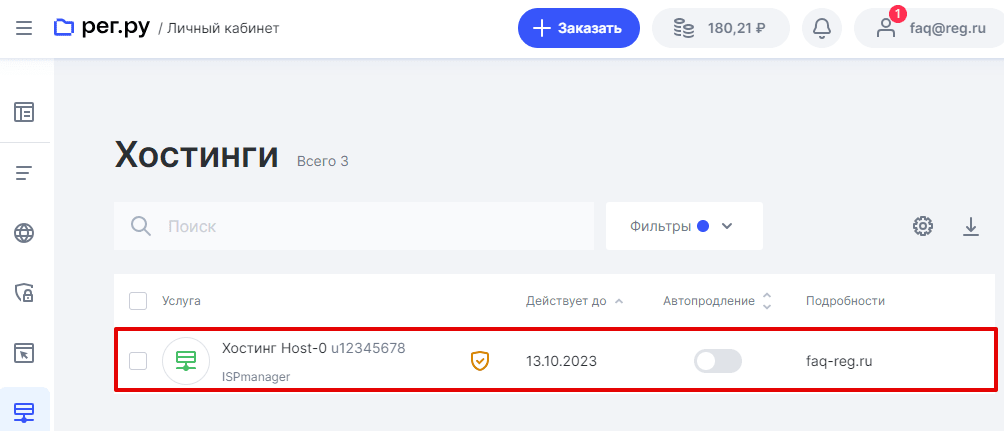
-
2
Прокрутите страницу вниз. В блоке «Рекомендуем» выберите Расширенная техподдержка хостинга:
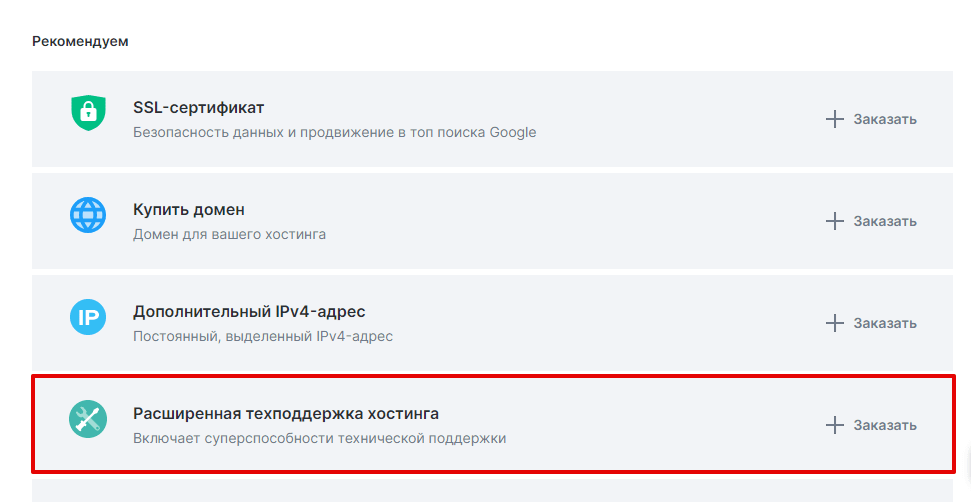
- 3 Оплатите услугу любым удобным для вас способом.
Как отправить заявку с приоритетом
Чтобы ваша заявка была обработана в приоритетном порядке:
- 1 Авторизуйтесь в личном кабинете.
-
2
В правом нижнем углу нажмите на знак вопроса и выберете «Написать заявку»:
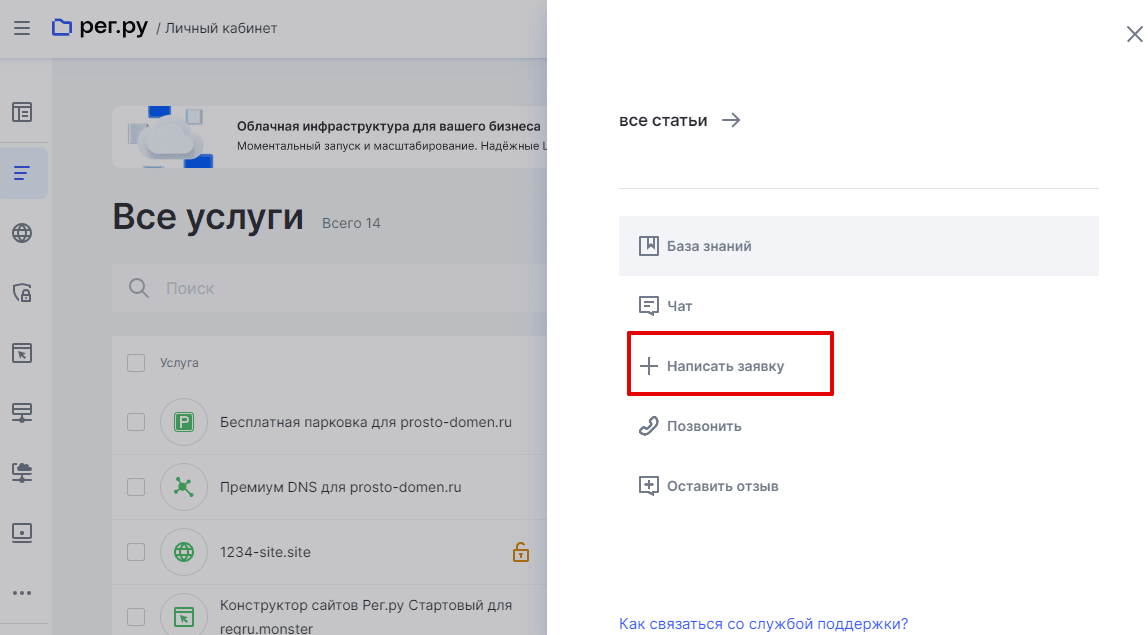
-
3
Выберите услугу, для которой была заказана расширенная поддержка:
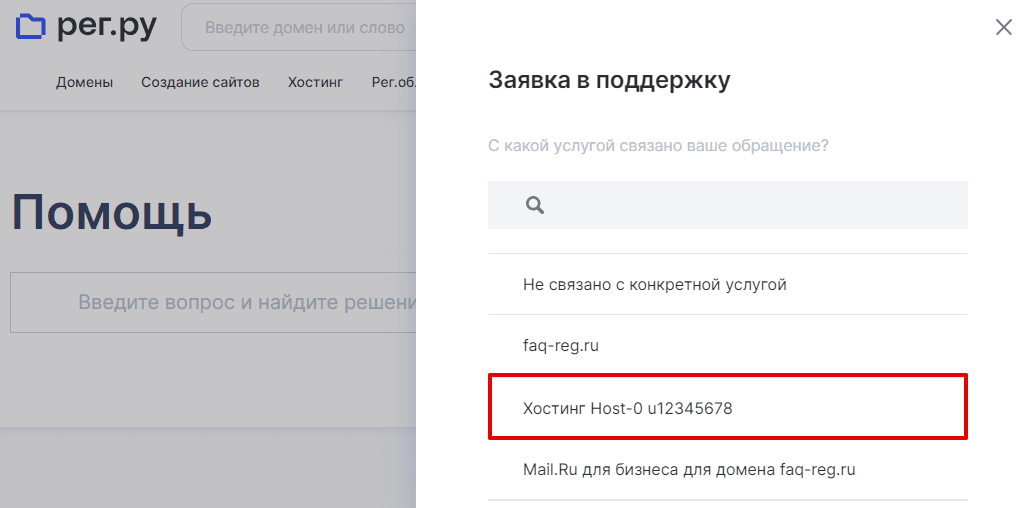
-
4
Оставьте свою заявку и нажмите «Отправить»:
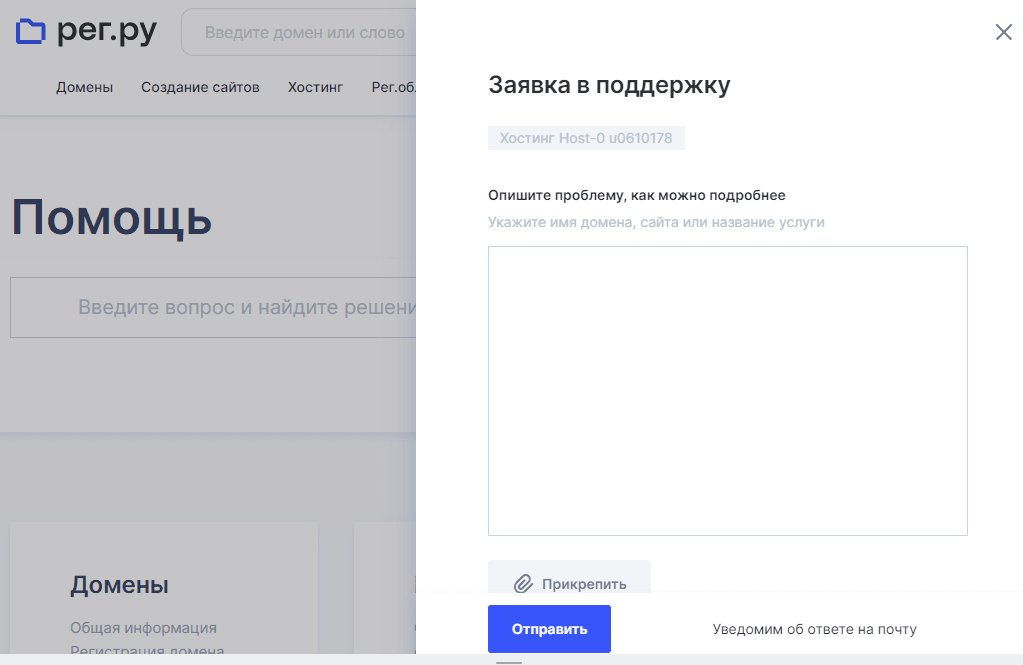
Готово, наши специалисты возьмут вашу заявку в работу в приоритетном порядке.
Помогла ли вам статья?
Спасибо за оценку. Рады помочь 😊
Не приходит ссылка для подтверждения e-mail
Что делать, если не приходит ссылка для подтверждения аккаунта?
Найти ее можно в следующих местах:
- 1 Ссылка для подтверждения основного e-mail аккаунта содержится в стартовом письме, которое вы получили после регистрации на сайте Рег.ру.
- 2 Воспользуйтесь поиском в почте по заголовкам писем «Добро пожаловать в Рег.ру!», «E-mail адрес требует подтверждения».
- 3 Проверьте папку «СПАМ».
Если письма нет, значит при регистрации вы указали неправильный e-mail.
Если вы авторизованы на Рег.ру, перейдите в раздел Контактная информация для связи, укажите правильный e-mail и подтвердите его.
Если вы уже вышли из аккаунта, зарегистрируйте новый, с правильно введенным e-mail адресом. Только так вы сможете получать уведомления о состоянии ваших услуг и доменов.
Помогла ли вам статья?
Спасибо за оценку. Рады помочь 😊
Как подтвердить заявку с контактного email услуги
Специалисты Рег.ру не могут совершать какие-либо действия с услугой без согласия её владельца. Поэтому если вы составляете заявку с одного email (или аккаунта), а услуга зарегистрирована на другой, нам необходимо получить подтверждение с email услуги.
Это важно!
Просим вас с пониманием отнестись к процедуре подтверждения. Эти шаги помогут защитить ваши данные.
Чтобы подтвердить заявку:
-
1
Выйдите из личного кабинета Рег.ру, если вы авторизованы. Для этого в правом верхнем углу нажмите на логин, а затем Выйти:
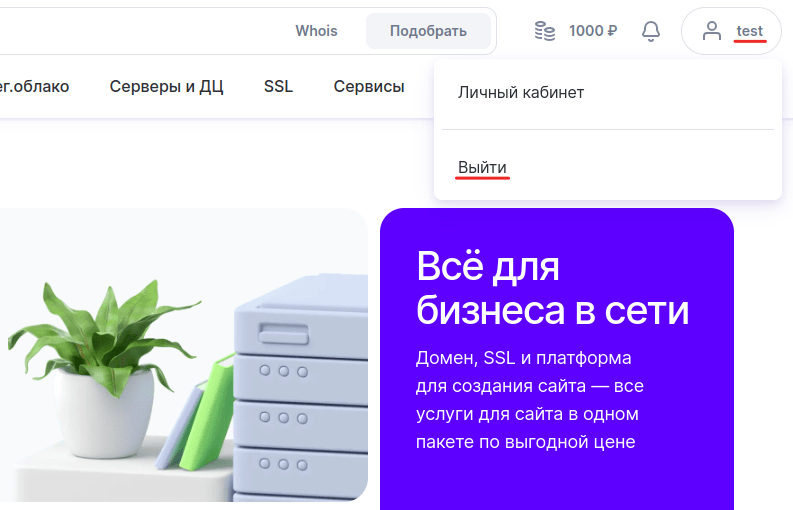
-
2
На главной странице сайта в правом нижнем углу нажмите Помощь:

Затем кликните Написать заявку:
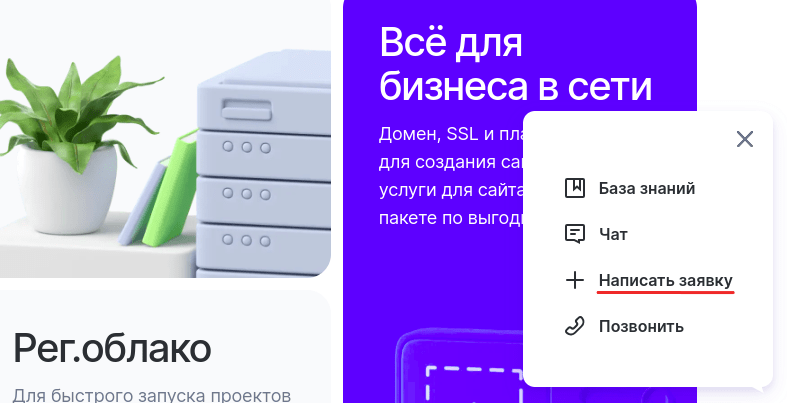
Если у вас нет доступа к аккаунту или услуга находится у партнера
-
3
Если услуга заказана через партнера или вы потеряли доступы к нужному аккаунту, нажмите Продолжить как гость:

-
4
Введите ваше имя и контактный email услуги. Опишите проблему в свободной форме, при необходимости прикрепите вложения и нажмите Отправить:
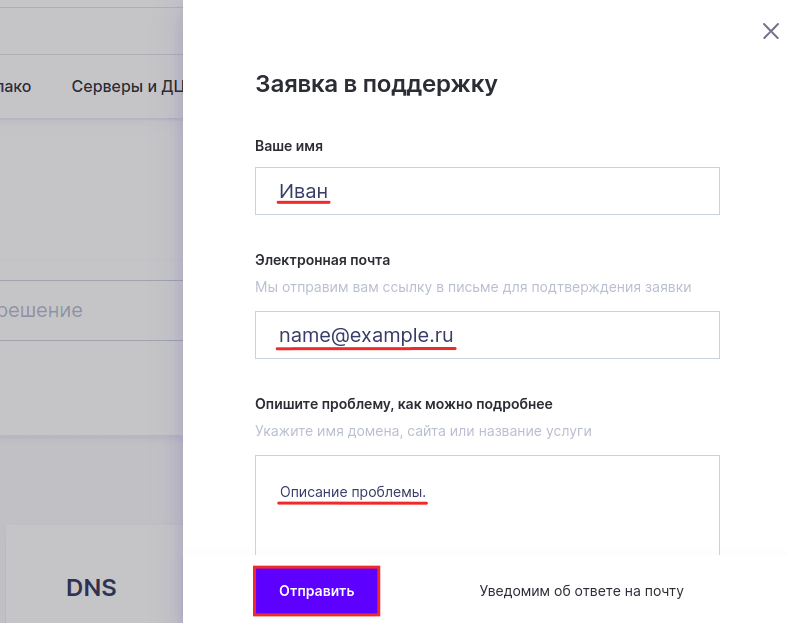
-
5
На указанный вами email придет сообщение с подтверждением. Перейдите по ссылке в сообщении, нажав Подтвердить заявку:
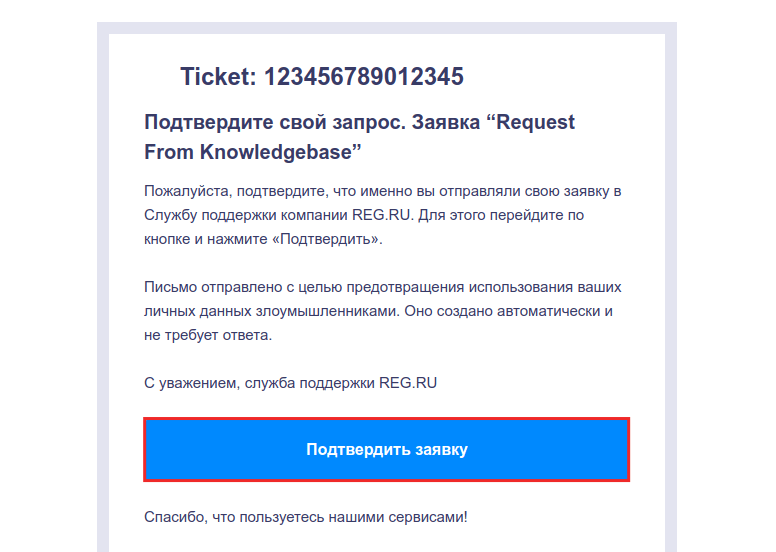
-
6
Затем нажмите Подтвердить заявку:

Готово, вы подтвердили заявку.
Если у вас есть доступ к аккаунту
Если услуга находится в другом личном кабинете, к которому у вас есть доступ, нажмите Войти:
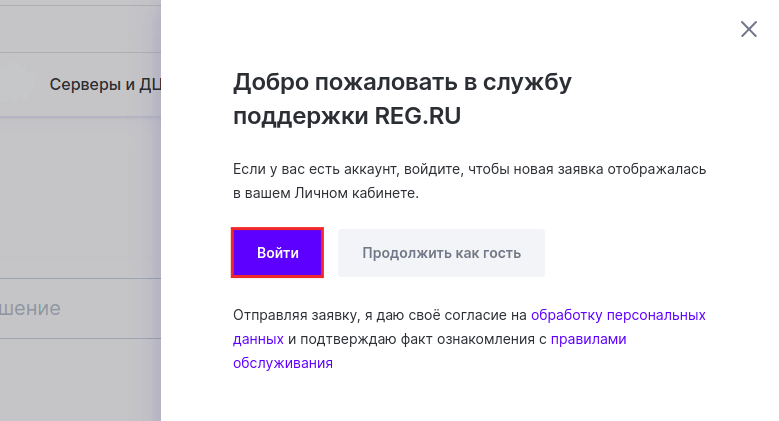
Далее выберите услугу, с которой связано ваше обращение:
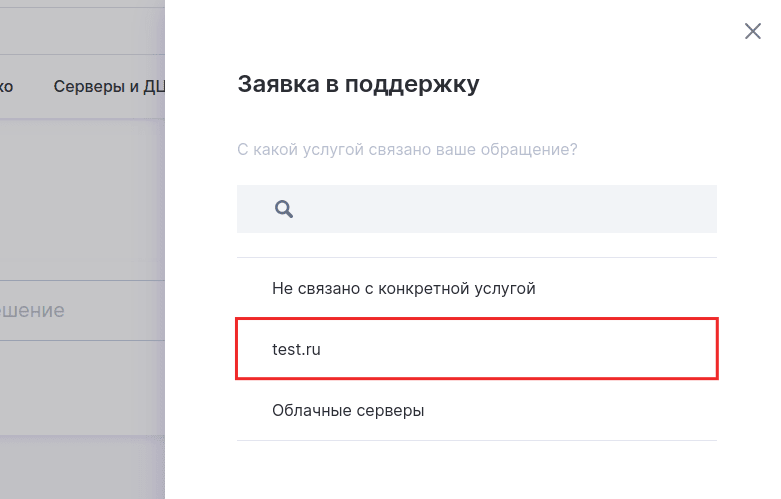
Опишите проблему в свободной форме, при необходимости прикрепите вложения и нажмите Отправить:

В этом случае подтверждать заявку не требуется, так как при создании заявки вы были авторизованы в личном кабинете.
Помогла ли вам статья?
Спасибо за оценку. Рады помочь 😊
Как добавить дополнительный e-mail для связи с технической поддержкой
Для связи с технической поддержкой Рег.ру необходимо иметь доступ в личный кабинет или к контактному электронному адресу, который был указан при заказе услуги. Если вы хотите предоставить возможность обращения в техническую поддержку вашему администратору/разработчику/менеджеру проекта — вы можете добавить один дополнительный e-mail.
Внимание!
Дополнительный контактный e-mail для обращения в службу поддержки обладает теми же правами, что e-mail владельца услуги. При обращении с дополнительного электронного адреса могут быть обработаны запросы:
- изменение настроек хостинга в соответствии с запросом;
- восстановление сайта из резервной копии;
- удаление сайта или содержимого каталогов;
- прочее.
Чтобы добавить дополнительный e-mail:
- 1 Авторизуйтесь в личном кабинете.
-
2
Кликните по названию необходимой услуги хостинга из списка:
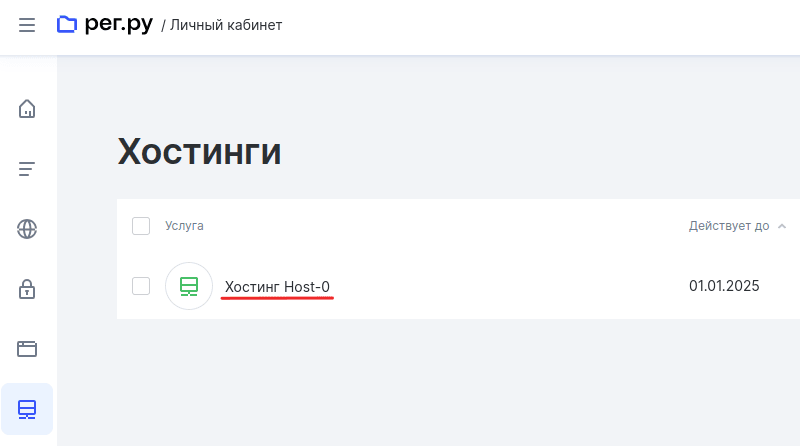
-
3
Перейдите во вкладку Контакты:
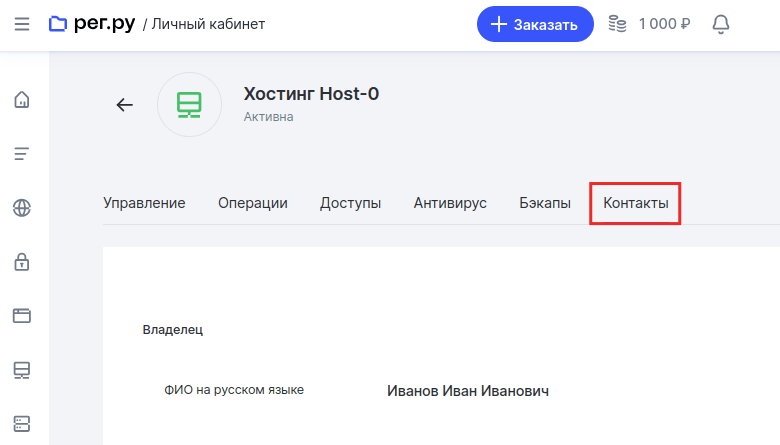
Затем нажмите Изменить:
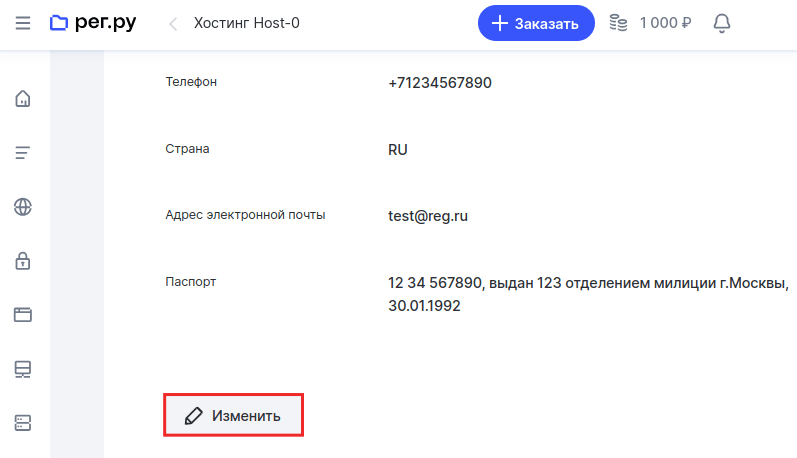
-
4
в поле «Адрес электронной почты для связи со службой поддержки» укажите дополнительный email:
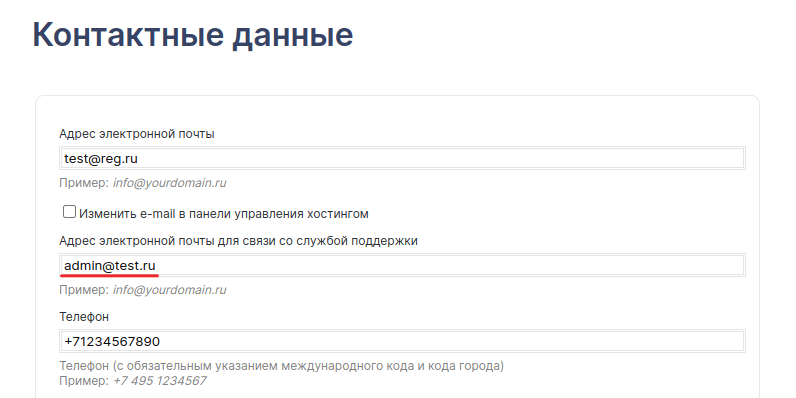
Затем нажмите Продолжить внизу страницы:
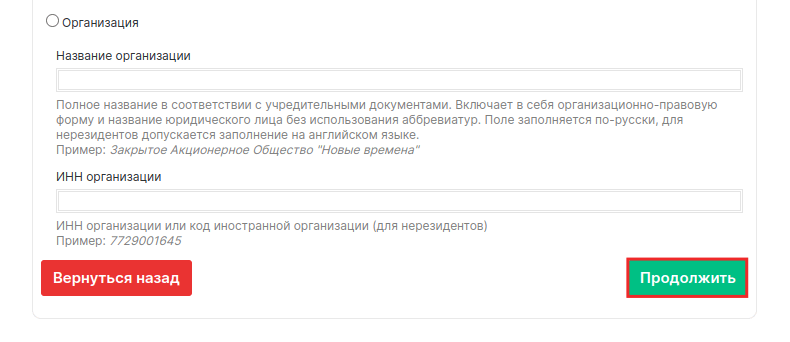
Готово, вы указали дополнительный e-mail для связи с технической поддержкой.
Помогла ли вам статья?
Спасибо за оценку. Рады помочь 😊
Как деактивировать аккаунт в Рег.ру
Внимание!
Если вы заключали письменный договор с Рег.ру, для деактивации аккаунта нужно расторгнуть договор с Рег.ру. Вы можете сделать это по инструкции.
-
1
Проверьте, выполняются ли следующие условия:
- на вашем аккаунте нет услуг;
- на балансе нет денежных средств и отсутствуют задолженности.
Что делать, если на аккаунте есть услуги?Если на аккаунте есть услуги, передайте услуги на другой аккаунт или удалите их.Что делать, если на аккаунте есть денежные средства или задолженности?Выведите средства с баланса личного кабинета и погасите задолженности. - 2 Напишите заявку в службу поддержки: «Прошу деактивировать аккаунт в Рег.ру c логином example@mail.com», где example@mail.com — контактный email аккаунта, указанный при регистрации.
Готово, наши специалисты обработают заявку, и ваш аккаунт будет деактивирован.
Помогла ли вам статья?
Спасибо за оценку. Рады помочь 😊